Hướng dẫn chơi Warcraft online trên MobaZ-Client
Xin chào anh em, tình hình gần đây có nhiều anh em sau khi cài đặt xong MobaZ-Client nhưng khi vào Warcraft III thì lại không thấy host để chơi, bài viết này 8x sẽ hướng dẫn anh em cụ thể cách vào Battle.net trong Warcraft III để chơi online một cách đơn giản nhất.
Bước 1: Các bạn cần tải bản MobaZ-Client mới nhất về máy. Chọn 1 trong 2 link bên dưới (ưu tiên MediaFire)
Bước 2: Sau khi tải về các bạn giải nén và chạy file MobaZ3.exe để bắt đầu. Sau khi đăng nhập MobaZ các bạn cần join room và cài đặt đường dẫn Warcraf III cho MobaZ như sau: (Nếu bạn chưa biết giải nén và đăng ký MobaZ thì xem chi tiết tại đây)
Join Room :
1- Chọn Lobby
2- Chọn Room
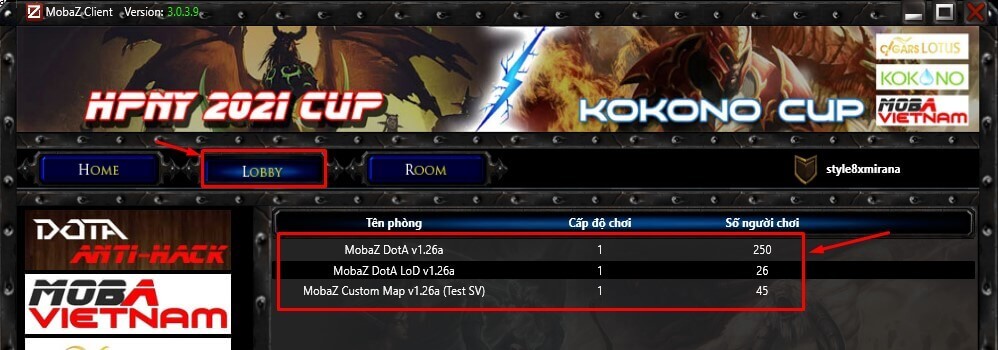
Cài đường dẫn cho Warcraft 3:
1- Chọn bánh răng cài đặt
2- Chọn đường dẫn đến file war3.exe trên máy tính
3- Chuột phải để download map
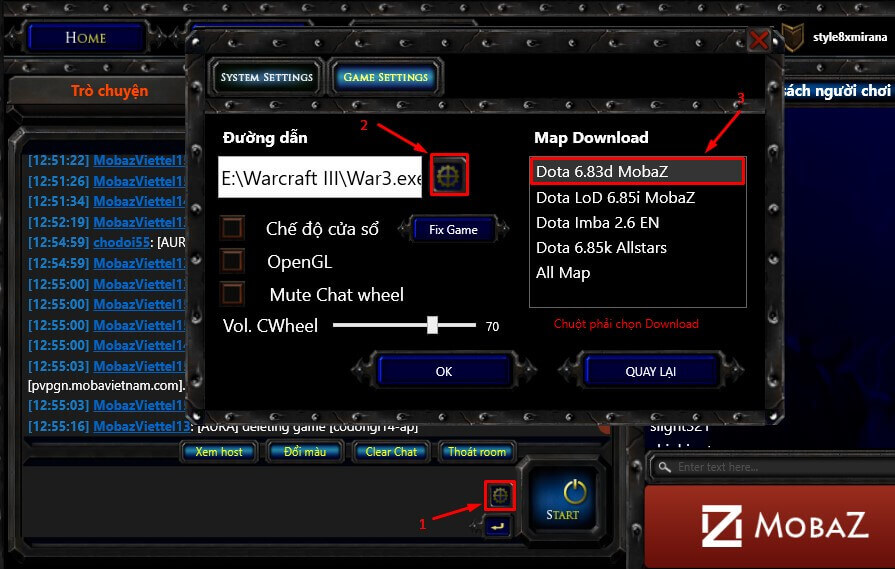
Bước 3: Sau khi setup xong các bạn ấn nút “Start” để vào Warcraft III nhé.
Sau khi khởi chạy Warcraft III. Các bạn chọn nút Battle.net (hoặc phím tắt là B)
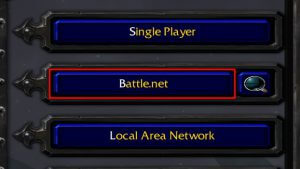
Đợi vài giây để Warcraft load Data. Sau đó bạn điền lại tài khoản và mật khẩu của MobaZ vào phần đăng nhập Battle.net
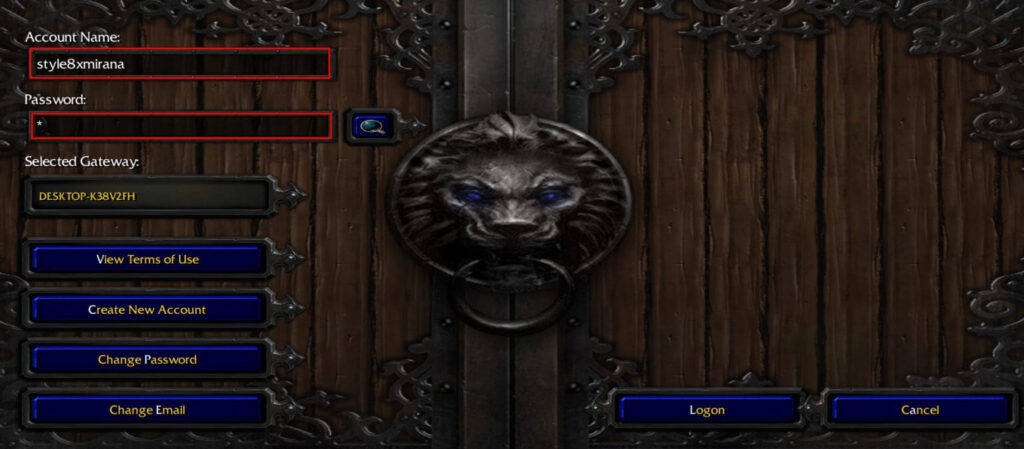
Ấn Logon, nếu là lần đầu đăng nhập hệ thống sẽ yêu cầu bạn cung cấp gmail, bạn có thể ấn “Cancel” để bỏ qua bước cung cấp gmail.
Sau khi Logon, các bạn chọn nút “Custom Game” để join host.
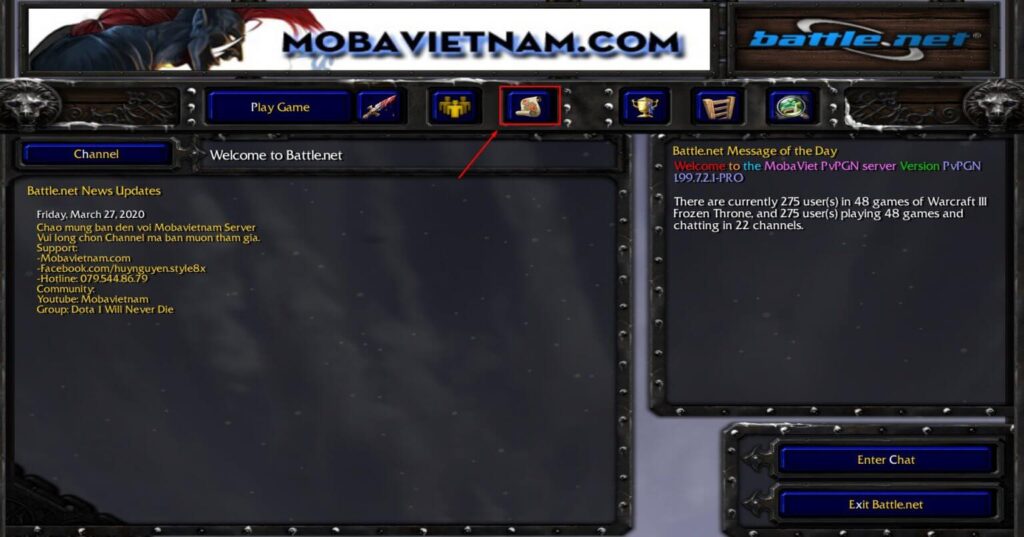
Đến đây các bạn có thể chọn host để tham gia chơi Dota online được rồi.
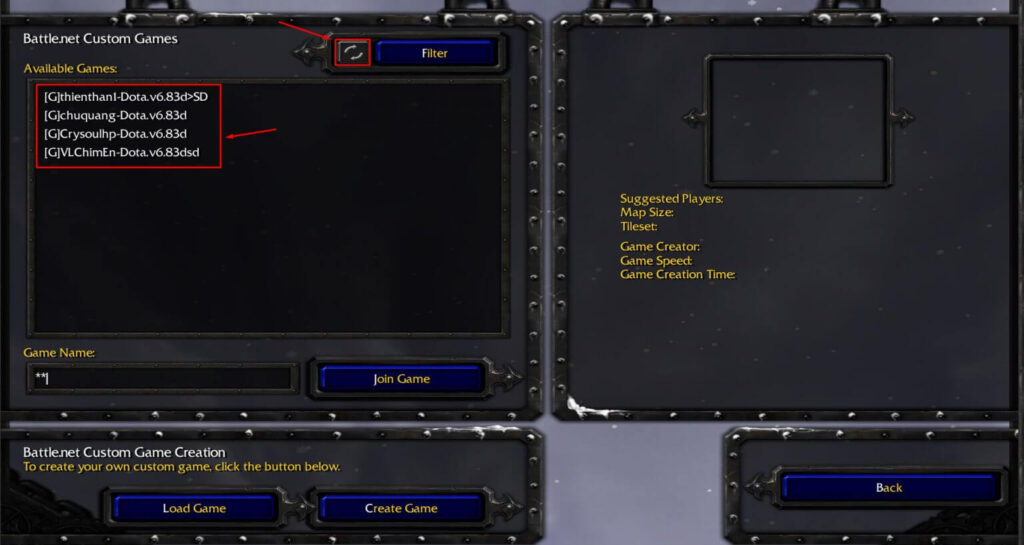
Chúc mọi người chơi game vui vẻ, ít feed nhé.
Những điều cần biết về MobaZ-Client
1-Hướng dẫn cài đặt và đăng ký MobaZ
2-Hướng dẫn vào Battle.net để chơi Warcraft III online trong MobaZ
3-Các lệnh cần biết khi host trong MobaZ
4-Hướng dẫn tạo host và các điều cần biết về host trong MobaZ
5-Hướng dẫn cài đặt Warcraft III, cách chuyển đổi patch 1.24,1.26
6-Hướng dẫn sử dụng Hotkey Garena Total
7-Hướng đẫn sử dụng Hotkey AHT.v2.9.4.1
8-Hướng dẫn sử dụng Hotkey Wc3isk v1.0
9-Download All Map MobaZ
10-Fix MobaZ Kết nối máy chủ gián đoạn 2024
